- Зохиолч Jason Gerald [email protected].
- Public 2024-01-19 22:13.
- Хамгийн сүүлд өөрчлөгдсөн 2025-01-23 12:27.
Энэхүү wikiHow нь PDF файлын фонтыг хэрхэн өөрчлөхийг танд заадаг. Та Adobe Acrobat -ийн төлбөртэй хувилбар эсвэл PDFescape онлайн үйлчилгээг ашиглан үүнийг өөрчилж болно, хэрэв танд Adobe Acrobat -ийн төлбөртэй хувилбар байхгүй бол текстийг устгаж, орлуулж болно.
Алхам
2 -р арга 1: Adobe Acrobat ашиглах
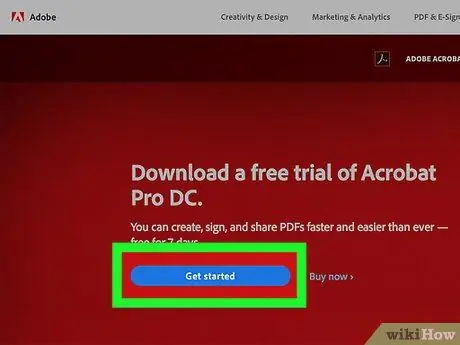
Алхам 1. Adobe Acrobat -ийн төлбөртэй хувилбар байгаа эсэхийг шалгаарай
Олон хүмүүст байдаг Adobe Acrobat Reader програм нь PDF файлыг нээх чадвартай боловч засварлахыг зөвшөөрдөггүй. Файлыг засварлахын тулд та Adobe Acrobat Pro програмтай байх ёстой.
Та Adobe Acrobat -ийн үнэгүй туршилтыг Adobe татаж авах хуудаснаас татаж аваад засварлах функцийг түр болон үнэгүй ашиглах боломжтой
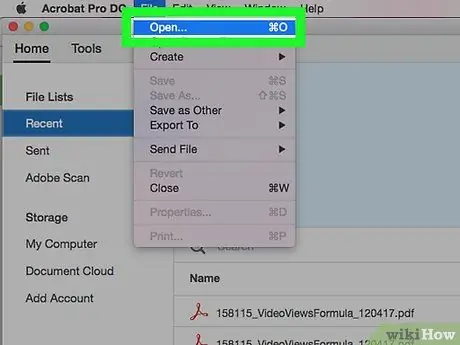
Алхам 2. PDF файлыг Adobe Acrobat дээр нээнэ үү
Хэрэв Adobe Acrobat нь таны компьютерын үндсэн PDF уншигчаар тохируулагдсан бол нээхийг хүсч буй PDF файлыг давхар товшоорой.
Хэрэв Adobe Acrobat -ийг PDF файл уншигч програм болгон тохируулаагүй бол Adobe Acrobat -ийг нээгээд " Файл ", сонгох" Нээх … "PDF файлыг сонгоод" "дээр дарна уу. Нээлттэй ”.
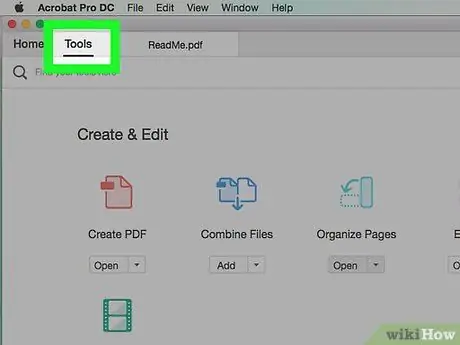
Алхам 3. Tools дарна уу
Энэ нь Adobe Acrobat цонхны зүүн дээд буланд байна.
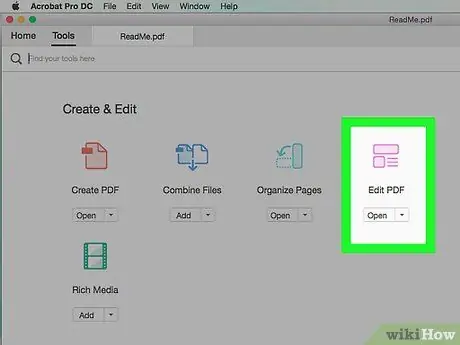
Алхам 4. PDF засварлах дээр дарна уу
Энэ бол "Хэрэгслүүд" табын дээд хэсэгт байрлах ягаан дүрс юм. Үүний дараа PDF файлын баруун талд хажуугийн самбар гарч ирнэ.
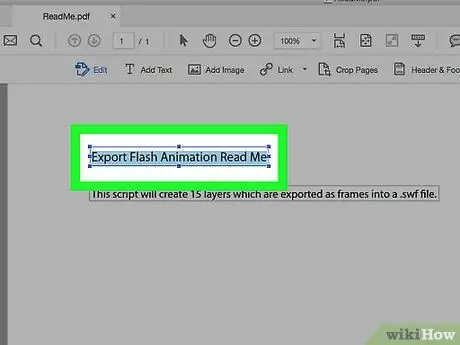
Алхам 5. Засахыг хүссэн текстээ сонгоно уу
Засахыг хүсч буй текстээ олоод, курсорыг дарж текст дээр чирж сонгоно уу.
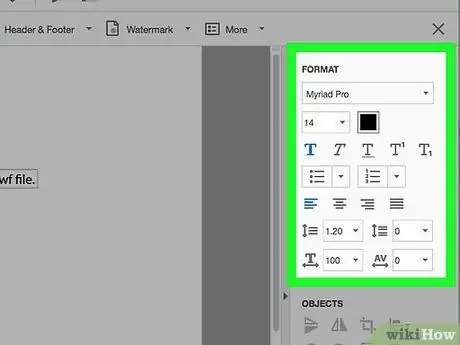
Алхам 6. Текстийг засварлах
Дараах шинж чанар, талыг өөрчлөхийн тулд цонхны баруун талд байгаа хэрэгслүүдийг ашиглана уу.
- Фонт -"FORMAT" шошгоны доорх доош унах хайрцгийг дараад дараа нь ашиглахыг хүссэн фонтоо дарна уу.
- Текстийн хэмжээ -Дугаар агуулсан унах хайрцаг дээр дараад том эсвэл жижиг тоог дарна уу. Та мөн дуртай үсгийнхээ хэмжээг ашиглахын тулд дугаар оруулж болно.
- Текстийн өнгө - Дугаарласан хайрцгийн баруун талд байгаа өнгөт хайрцгийг дарж, дараа нь шинэ өнгийг дарна уу.
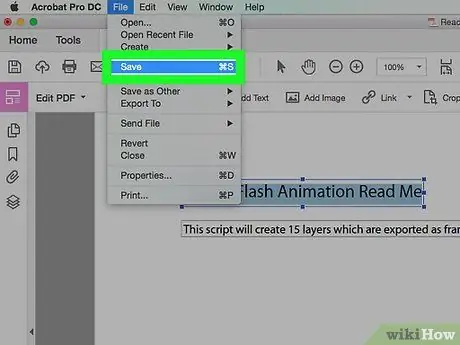
Алхам 7. Өөрчлөлтийг хадгалах
Цэс дээр дарна уу " Файл, дараа нь сонгоно уу " Хадгалах "Доош унах цэснээс.
Та мөн сонгож болно " Хадгалах "Файлын нэр болон байршлыг өөрчлөх.
2 -ийн 2 -р арга: PDFescape ашиглах
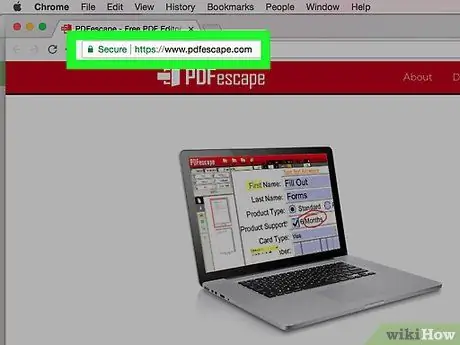
Алхам 1. PDFescape вэбсайтыг нээнэ үү
Https://www.pdfescape.com/ хаягаар зочилно уу.
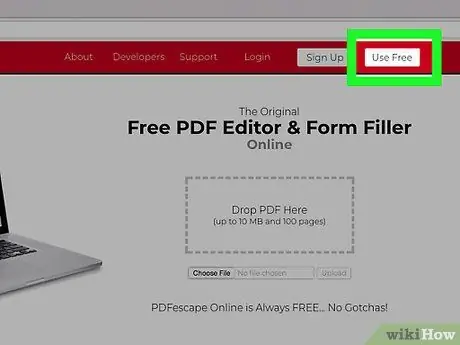
Алхам 2. Free Online дээр дарна уу
Энэ бол хуудасны зүүн талд байгаа улаан товчлуур юм.
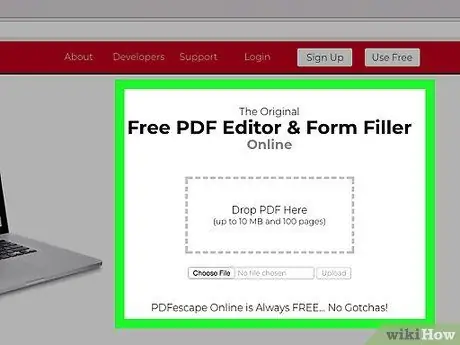
Алхам 3. PDFescape руу PDF байршуулах дээр дарна уу
Энэ холбоос нь хуудасны дээд талд байна. Үүнийг дарсны дараа шинэ цонх нээгдэнэ.
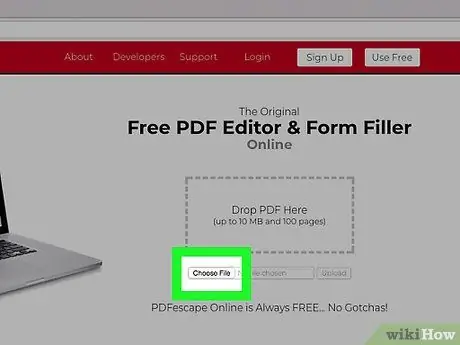
Алхам 4. Файл сонгох дээр дарна уу
Энэ бол хуудасны зүүн талд байгаа саарал товчлуур юм. File Explorer (Windows) эсвэл Finder (Mac) цонх гарч ирнэ.
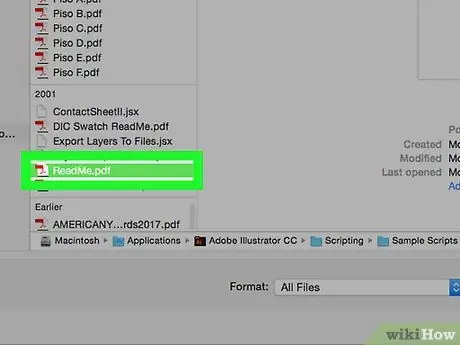
Алхам 5. PDF файлыг сонгоно уу
Үүнийг засахын тулд засварлахыг хүсч буй PDF файлынхаа нэр дээр дарна уу.
Та эхлээд цонхны зүүн талд байрлах PDF файлыг хадгалах фолдерыг дарах хэрэгтэй болж магадгүй юм
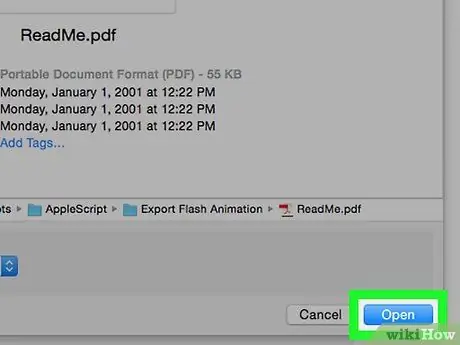
Алхам 6. Нээлттэй дээр дарна уу
Энэ нь цонхны баруун доод буланд байна. Сонгосон PDF файлыг PDFescape вэбсайт дээр нээнэ.
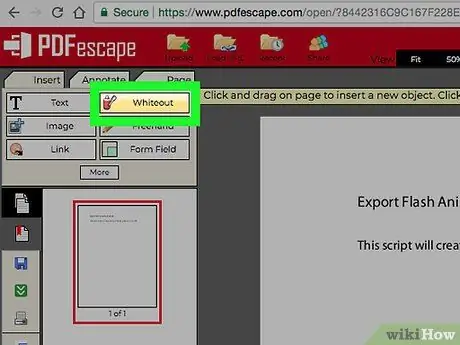
Алхам 7. Whiteout таб дээр дарна уу
Энэ нь хуудасны зүүн дээд буланд байна.
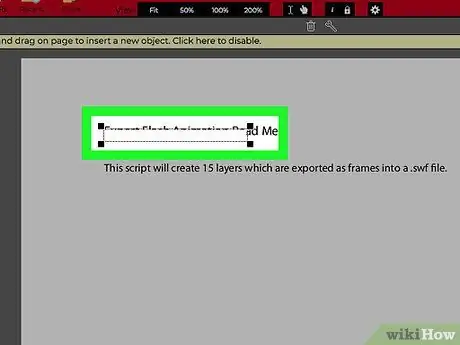
Алхам 8. Орлуулахыг хүссэн текстээ устгах эсвэл устгах
Орлуулахыг хүссэн текстийн зүүн дээд буланд байгаа курсорыг дарж баруун доод буланд чирнэ үү. Текстийн дээр цагаан хайрцаг гарч ирнэ.
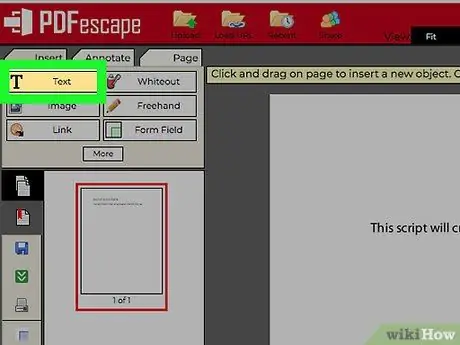
Алхам 9. Текст таб дээр дарна уу
Энэ нь хуудасны зүүн дээд буланд байна.
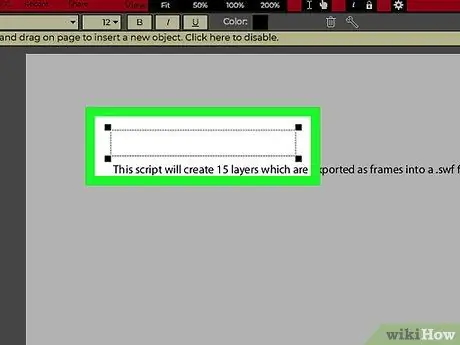
Алхам 10. Шинэ текст талбар үүсгэх
Устгасан сегментийн хамгийн зүүн талд дарна уу.
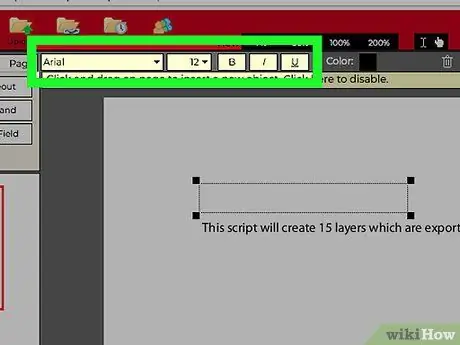
Алхам 11. Текстийн шинж чанарыг сонгоно уу
Хуудасны дээд хэсэгт байрлах хэрэгслийн мөрөнд дараах сонголтуудыг өөрчилнө үү.
- Фонт -Одоогоор ашиглаж байгаа фонтын нэрийг дарж, дараа нь унах цэснээс ашиглахыг хүссэн фонтоо дарна уу.
- Текстийн хэмжээ - Фонтын баруун талд байгаа тоог дарж, дараа нь ашиглахыг хүссэн тоо эсвэл үсгийн хэмжээг дарна уу. Сонгосон тоо том байх тусам текстийн хэмжээ том болно.
- Формат - "дүрс дээр дарна уу. Б"Текст үүсгэх зузаан, бариул " Би"Текстийг налуу эсвэл товчлууртай болгохын тулд" У"Текстийн доогуур зураас оруулах.
- Өнгө -"Өнгө" талбарыг дарж, дараа нь унах цонхноос хүссэн текстийн өнгө дээр дарна уу.
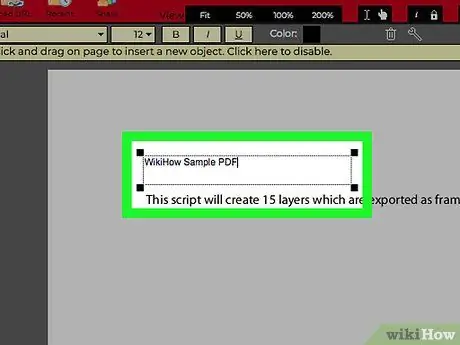
Алхам 12. Текстийг оруулна уу
Хуучин текстийг орлуулахын тулд ашиглахыг хүсч буй текстээ бичнэ үү. Бичсэн текст нь өмнө нь тохируулсан/сонгосон текстийн бүх шинж чанарыг ашиглах болно.
Та мөн текст бичиж, сонгож, шинж чанарыг нь өөрчилж болно
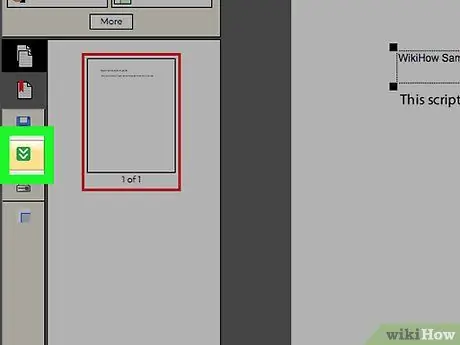
Алхам 13. Засварласан PDF файлыг татаж авах
Хуудасны зүүн талд байгаа ногоон, доошоо чиглэсэн сумыг дарна уу. Засварласан PDF файлыг хөтчийн үндсэн татаж авах санд ("Татаж авах") татаж авах болно.






